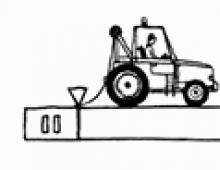Жесткий диск - это что такое? Особенности жестких дисков. Что такое HDD? Как работает hdd
В продаже можно найти как диски с интерфейсом IDE, так и накопители с шиной SATA. Какой вариант выбрать? IDE на сегодняшний день является устаревшим интерфейсом. В 2003 году ему на смену пришел SATA. Новый стандарт обеспечивает более высокую скорость передачи данных. Диск с IDE стоит приобретать только в том случае, если вашему компьютеру около десяти лет и в нем отсутствует полноценная поддержка SATA.
Сегодня в продаже появились диски с обновленными версиями интерфейса SATA - вторая и третья ревизии. Что выбрать? Теоретически SATA 3 вдвое быстрее предшественника. Но фактически разницы в скорости передачи данных нет, потому что классический жесткий диск, использующий магнитные пластины, не может работать с такой скоростью.
Выбор объема
Выбирать жесткий диск нужно так, чтобы он максимально соответствовал вашим потребностям. На первое место при покупке винчестера часто ставят объем. Обычно покупатели исходят из простого принципа - чем больше, тем лучше.
Во многом такой подход оправдан. Современные игры и фильмы в HD-разрешении могут быстро заполнить даже емкий накопитель. Кроме того, чем больше объем жесткого диска, тем дешевле обходится один гигабайт. Один диск емкостью 2 ТБ будет стоить примерно на 30% дешевле, чем два диска объемом по 1 ТБ.
Но если вы хотите приобрести жесткий диск, объем которого превышает 2,2 терабайта, помните, что он сможет полноценно работать далеко не в каждом компьютере. Во-первых, работу с такими накопителями должна поддерживать ваша материнская плата, как на программном уровне (БИОС), так и на аппаратном (контроллер). Во-вторых, не все версии операционных систем поддерживают работу с подобными дисками. Для нормальной работы требуется 64-х разрядная ОС, начиная с Windows Vista.
Скорость работы и надежность
От скорости работы вашего жесткого диска зависит и быстродействие всей системы. Она влияет на скорость загрузки операционной системы, запуск приложений, открытие файлов большого размера.
Одним из ключевых факторов, влияющих на быстродействие винчестера, является скорость вращения шпинделя. Она измеряется в оборотах в минуту. Для домашнего и офисного использования выпускается два типа накопителей - работающих со скоростью 5400 оборотов в минуту и 7200 оборотов в минуту.
Если вы планируете устанавливать на ваш диск операционную систему и программы, выбирайте HDD, двигатель которого развивает 7200 оборотов. В случае использования винчестера для хранения файлов лучше выбрать более медленную модель. Дело в том, что такие диски меньше шумят, почти не нагреваются и потребляют меньше энергии.
Если вы хотите значительно ускорить работу вашего компьютера, можно остановить выбор не на обычных жестких дисках, использующих магнитные пластины, а на твердотельных накопителях (SSD). Они используют флеш-память, абсолютно бесшумны и обеспечивают высокую скорость. Благодаря отсутствию движущихся частей им не страшны механические воздействия.
Есть у них и недостатки. Они стоят значительно дороже классических винчестеров. Ресурс SSD ограничен определенным количество циклов записи, после чего накопитель становится непригодным к использованию. Справедливости ради нужно отметить, что производители работают над устранением этого недостатка и добились определенных успехов.
Недавно в продаже появились гибридные жесткие диски. Это накопители на магнитных пластинах, использующие несколько гигабайт флеш-памяти в качестве буфера, в котором кэшируются наиболее часто используемые файлы. Это компромисс между SSD и HDD. Они работают быстрее обычных винчестеров, при этом стоят ощутимо дешевле твердотельных накопителей.
Какие диски самые надежные? У любого производителя бывают как удачные, так и провальные модели. Для выявления проблем должно пройти какое-то время. Поэтому не спешите приобретать новую модель в момент ее выхода на рынок. Лучше выждать несколько месяцев и ознакомиться с отзывами владельцев. Если у вас нет возможности столько ждать, стоит остановиться на модели, которая уже успела зарекомендовать себя положительно.
Жесткий диск, винчестер или просто винт, хард-диск, hdd (Hard Disk Drive)- это устройство для хранения данных имеет несколько названий, является основным накопителем для хранения информации во всех современных компьютерах, ноутбуках и серверах. Именно на этом устройстве записаны все ваши фотографии, видеозаписи, музыка, фильмы, на него же записана операционная система самого компьютера. Сейчас получают все большее распространение диски SSD и гибридные диски SSHD, о них и их плюсах и минусах мы расскажем в отдельной статье.
Какие же бывают диски?
В магазине сегодня можно встретить разные по своим параметрам жесткие диски, чем они отличаются? Попробуем с вами разобраться в основных отличиях и выделить несколько характеристик накопителей.
Форм-фактор (размер)
Параметр показывает ширину винчестера в дюймах. Основная ширина 3,5 дюйма и 2,5 дюйма, используются в современных компьютерах и ноутбуках, а так же во внешних переносных и стационарных дисках и сетевых хранилищах.
Для стационарного домашнего компьютера стандартный размер 3,5 дюйма, в современных корпусах встречаются отсеки для дисков 2,5 дюйма, они во основном предназначены для установки SSD диска, ставить в компьютер вместо диска 3,5 дюйма, диски 2,5 дюйма особо смысла нет, только в очень компактные корпуса, например micro-ATX.

В ноутбуках наоборот экономия пространства очень актуальна и для них используется форм-фактов 2,5 дюйма. Существуют диски меньшего размера - 1,8 дюйма, 1,3 дюйма, 0.8 дюйма, но в современных устройствах вы их уже не встретите.
Емкость (Почему объем диска меньше заявленного?)
Параметр, от которого напрямую зависит, сколько информации мы сможем записать и хранить на нашем компьютере или ноутбуке. Производители указывают емкость из расчета 1 килобайт = 1000 байт, а компьютеры считают по другому 1 Кбайт = 1024 байт, отсюда возникает путаница у пользователей, столкнувшихся с этим в первый раз и чем больше объем, тем больше разница получается в конечном объеме. Сейчас объем дисков измеряется терабайтами, что более чем достаточно для хранения коллекции не только фото, но и музыки с фильмами.
Интерфейс
Диски с разъемом SATA вы сегодня встретите во всех современных устройствах. Различаться могут только в скорости передачи данных.
 SATA разъем жесткого диска
SATA разъем жесткого диска
ATA он же PATA (IDE)
Диски с этим интерфейсом более не производятся и не устанавливаются в современных устройствах, однако вы их сможете встретить в старых компьютерах. Изначально интерфейс назывался ATA, но после появления более современного и скоростного SATA в 2003 году, его переименовали в PATA.
 PATA (ATA) он же IDE
PATA (ATA) он же IDE
Название IDE придумала компания WD (Western Digital) в 1986 году в маркетинговых соображениях, когда разработала первую версию этого стандарта подключения.
SCSI и SAS
Диски с интерфейсом SAS используются в серверном оборудовании. Пришли на смену интерфейсу SCSI. Обычному пользователю следует знать, только то, что они предназначены для совсем других задач и не используются в домашних ПК.
 SCSI
SCSI
Скорость вращения шпинделя
Количество оборотов шпинделя (ось на которой крутиться пластина или несколько пластин внутри диска). Имеется несколько стандартов, в домашних компьютерах и ноутбуках используются диски со скоростью вращения 5400, 7200 и 10000 оборотов в минуту, на серверном оборудовании бывают скорости вращения и 15000 оборотов в минуту. Параметр влияет на время доступа к информации.
Есть еще несколько параметров, таких как уровень шума, время наработки на отказ и т.д. в современных накопителях эти параметры соответствуют стандартным критериям и не отличаются в разы, на них мы будем обращать внимание, когда будем производить сравнение и выбор жестких дисков.
Внешние диски (переносные или стационарные)
Это уже знакомые нам диски, заключенные во внешний пластиковый или металлический бокс, в котором установлена плата управления или даже целый мини-пк на плате. На выходе у таких дисков имеются различные выходы, основные разъемы это mini-USB, micro-USB, micro-USB 3.0, fireware и другие, переносные модели питаются от разъема USB. Стационарные имеют отдельный кабель питания. Современные модели внешних дисков умеют работать по беспроводной сети wi-fi. Сейчас в продаже можно найти сетевые хранилища с несколькими дисками в одном корпусе, которые можно соединить в RAID массивы. Отдельно про все эти устройства мы расскажем в будущих статьях.
При обсуждении компьютеров не редко используются такие термины как жесткий диск, винчестер или HDD. Эти термины обозначают один из основных компонентов современного компьютера, который используется для хранения всех данных пользователя. В данной статье вы узнаете, что такое жесткий диск, почему его называют винчестером, а также как правильно выбрать этот компонент.
Как выглядит жесткий диск без крышки.
Жесткий диск – это устройство для хранения данных, которое работает на основе магнитной записи. В этом устройстве данные записываются на слой ферромагнитного материала, нанесенного на поверхность алюминиевого или стеклянного диска.
В жестком диске используется один или несколько таких дисков, которые зафиксированы на общей оси. В процессе работы устройства эти диски вращаются с большой скоростью (5400 оборотов в минуту или больше), при этом над диском находится магнитная головка, которая считывает и записывает информацию на диск.
Жесткий диск – достаточно чувствительное устройство. В случае возникновения большой перегрузки, например, из-за удара, он может легко выйти из строя. Эта уязвимость особенно актуальна во время работы устройства. Это связано с тем, что при производстве жесткого диска используются минимальные допуски. Например, расстояние между считывающей магнитной головкой и поверхностью диска, который вращается во время работы, составляет всего 10 нанометров.
Сейчас жесткие диски понемногу вытесняются . В отличие от жестких дисков твердотельные накопители не имеют движущихся частей и благодаря этому значительно надежней, они не так сильно боятся ударов и перегрузок. Кроме этого, твердотельные накопители работают . Это позволяет быстрее включать компьютер и запускать программы.
С другой стороны, стоимость хранения 1 гигабайта данных на SSD-накопителе намного выше. Так, жесткий диск на 1 терабайт сейчас стоит около 50 долларов, в то время как 1 терабайт на SSD стоит не меньше 200 долларов. Поэтому жесткие диски все еще являются основным устройством для долговременного хранения данных, производители настольных компьютеров и ноутбуков продолжают встраивать их в свои устройства.
Но, со временем, стоимость твердотельных накопителей будет снижаться и в какой-то момент они полностью заменят жесткие диски. Сейчас же SSD чаще всего используют в паре с жестким диском. На SSD-накопитель записывают операционную систему и программы, а на жесткий диск пользовательские файлы.
Что такое винчестер

Как выглядит жесткий диск.
У жесткого диска есть несколько альтернативных названий. Например, не редко для его обозначения используется аббревиатура HDD, которая расшифровывается как hard disk drive, что можно перевести как накопитель с жестким диском. Еще одно возможное название – винчестер. Это неофициальное сленговое название, появившееся еще в 70-е годы.
Согласно одной из версий, жесткий диск начали называть винчестером из-за сотрудников компании IBM, которые разрабатывали жесткий диск модели 3340. При создании данного устройства инженеры использовали краткое обозначение «30-30». Данное обозначение указывало на то, что жесткий диск состоял из двух модулей по 30 мегабайт. При этом, оно совпало с названием винтовочного патрона.30-30 Winchester для популярной винтовки Winchester Model 1894. Из-за этого совпадения жесткий диск и начали называть винчестером.
Такое название хорошо прижилось и широко использовалось до конца 90-х годов. Позже, оно начало выходить из употребления. Сейчас в США и Европе жесткий диск больше не называют винчестером, но в странах СНГ это называние все еще используется.
Выбор жесткого диска
Для того чтобы не ошибиться с важно четко понимать, для чего этот диск будет использоваться. Во-первых, нужно определиться с типом жесткого диска. Сейчас существуют внешние и внутренние жесткие диски. обычно имеют защитный корпус и USB интерфейс, который позволяет подключать этот диск к компьютеру как обычную флешку. Такой тип дисков обычно используют для переноса или резервного копирования данных. Внутренние жесткие диски обычно оснащаются интерфейсом SATA и предназначаются для установки внутрь компьютера.
А во-вторых, нужно выбрать форм-фактор. Современные диски выпускаются в двух вариантах: 2.5 и 3.5 дюйма. 2.5 дюймовые версии устанавливаются в ноутбуки, а 3.5 дюймовые в настольные компьютеры. Внешние жесткие диски также могут быть как на 2.5, так и 3.5 дюйма. Внешние диски на 2.5 дюйма более компактные и не требуют дополнительного питания, в то время как внешние диски на 3.5 дюйма предлагают больший объем за ту же цену.
После того как вы определились с типом и форм-фактором жесткого диска, можно смотреть на объем и другие характеристики. Например, очень важны такие характеристики как скорость вращения шпинделя и объем кэша. Чем они выше, тем быстрее будет работать накопитель. Также важен производитель жестких дисков, сейчас самые качественные модели выпускают компании Western Digital и Seagate.
Здравствуйте! Наконец я нашёл время порадовать вас новым материалом! Извиняюсь, что так долго не писал. Дело в том, что я работал над одним проектом, о котором в будущем ещё расскажу (подпишитесь на обновления блога).
Почему приходится покупать новый жесткий диск? У каждого могут быть свои причины, но в основном это значит, что скорость работы и загрузка программ заметно уменьшились, или не хватает места для записи новой информации на компьютер. Какая бы причина ни побудила к покупке нового жесткого диска, каждому есть, над чем подумать, прежде чем сделать покупку. Так давайте же разберёмся как выбрать жесткий диск для компьютера и что нужно принять во внимание перед покупкой. А ниже разберём реальный пример покупки жесткого диска. Ведь скоропостижное и необдуманное решение может привести к тому, что новый HDD не удовлетворит ваши потребности.
Как выбирать жесткий диск для компьютера
Жёсткие диски бывают внутренними, которые устанавливаются в компьютер, и внешними. Внутренние бывают обычными (размера 3,5” для компьютеров) и для ноутбуков (форм-фактора 2,5”). В этой статье речь пойдёт именно о внутренних дисках.
Объем жесткого диска
Ушли в прошлое диски с 40 или 80Гб памяти. Сейчас на рынке объем жесткого диска измеряется сотнями гигабайтов и терабайтами. Какой объем диска необходимо выбрать? Многое зависит от того, какая работа делается на компьютере, и сколько места вам действительно необходимо. За больший объем приходится и платить больше. Лучше исходить из реальных потребностей с 20-50% запасом, а не из того, какой объем диска установил ваш друг или сосед, поскольку ему, возможно, на самом деле нужен большой объем.
Учитывая то, что жестких дисков с объёмом меньше 500Гб уже не встретишь в магазинах, то будем считать, что это минимально достаточный объём. Столько места достаточно для обычного домашнего использования, для работы и для проведения досуга. Если нужно скачивать большие объёмы информации из интернета, например торренты, и если вы устанавливаете увесистые игры, то берите диск ёмкостью от 1Тб. Диски ещё большего размера пригодятся тем, кто хранит большие архивы. Ну в общем они сами знают зачем им такой диск 🙂
Меня иногда спрашивают сколько в 1 гигабайте мегабайт, или сколько гигабайт в терабайте. Тут всё просто, но с приколом. На самом деле в одном килобайте 1024 байт, т.е. 1К=1024Б. В одном мегабайте 1024 килобайт, в одном гигабайте 1024 мегабайт, и в одном терабайте 1024 гигабайт. Но производители жестких дисков пошли на небольшую хитрость и приняли за множитель не 1024, а число 1000, якобы чтобы покупатели не путались 🙂
Ага, круто! Только теперь, установив накопитель ёмкостью, скажем, 500Гб, мы увидим доступных только 465Гб! Потому что компьютер по-прежнему считает гигабайты как положено!

Вот такой конфуз, поэтому не надо бежать отдавать жёсткий диск обратно в магазин, ведь вы теперь знаете сколько мегабайт в одном гигабайте.
Как выбрать жесткий диск по объёму думаю понятно, однако хочу предостеречь от покупки диска с объёмом больше 2Тб. Если ваша материнская плата под управлением обычного БИОСа, то больше 2Тб вы всё равно не увидите! Для таких моделей требуется наличие UEFI вместо БИОСа. Чтобы это проверить и внимательно ознакомьтесь с его интерфейсом и настройками в меню «Boot». Если будет встречаться слово «UEFI», то считайте что вам повезло 🙂 Либо просто почитайте инструкцию к материнской плате компьютера.
Но всё ли ограничивается объемом диска? Нет, есть еще один важный момент – скорость.
Скорость работы жесткого диска
Диск с большим объемом еще не гарантирует быструю загрузку программ. Он всего лишь позволяет вместить больше информации. За скорость загрузки программ и их выполнение отвечает скорость самого жесткого диска. Хотя, в принципе, косвенно ёмкость тоже влияет на скорость. Т.к. чем больше объём, тем выше плотность записи, и, соответственно нужно меньше времени чтобы прочитать блок данных. Проще говоря, диск большого объёма почти всегда будет быстрее, чем диск меньшего объёма при прочих равных.
Жесткие диски, или, как их еще называют, винчестеры, являются одной из самых главных составляющих компьютерной системы. Об это знают все. Но вот далеко не каждый современный пользователь даже в принципе догадывается о том, как функционирует жесткий диск. Принцип работы, в общем-то, для базового понимания достаточно несложен, однако тут есть свои нюансы, о которых далее и пойдет речь.
Вопросы предназначения и классификации жестких дисков?
Вопрос предназначения, конечно, риторический. Любой пользователь, пусть даже самого начального уровня, сразу же ответит, что винчестер (он же жесткий диск, он же Hard Drive или HDD) сразу же ответит, что он служит для хранения информации.
В общем и целом верно. Не стоит забывать, что на жестком диске, кроме операционной системы и пользовательских файлов, имеются созданные ОС загрузочные секторы, благодаря которым она и стартует, а также некие метки, по которым на диске можно быстро найти нужную информацию.
Современные модели достаточно разнообразны: обычные HDD, внешние жесткие диски, высокоскоростные твердотельные накопители SSD, хотя их именно к жестким дискам относить и не принято. Далее предлагается рассмотреть устройство и принцип работы жесткого диска, если не в полном объеме, то, по крайней мере, в таком, чтобы хватило для понимания основных терминов и процессов.
Обратите внимание, что существует и специальная классификация современных HDD по некоторым основным критериям, среди которых можно выделить следующие:
- способ хранения информации;
- тип носителя;
- способ организации доступа к информации.
Почему жесткий диск называют винчестером?
Сегодня многие пользователи задумываются над тем, почему называют винчестерами, относящимися к стрелковому оружию. Казалось бы, что может быть общего между этими двумя устройствами?

Сам термин появился еще в далеком 1973 году, когда на рынке появился первый в мире HDD, конструкция которого состояла из двух отдельных отсеков в одном герметичном контейнере. Емкость каждого отсека составляла 30 Мб, из-за чего инженеры дали диску кодовое название «30-30», что было в полной мере созвучно с маркой популярного в то время ружья «30-30 Winchester». Правда, в начале 90-х в Америке и Европе это название практически вышло из употребления, однако до сих пор остается популярным на постсоветском пространстве.
Устройство и принцип работы жесткого диска
Но мы отвлеклись. Принцип работы жесткого диска кратко можно описать как процессы считывания или записи информации. Но как это происходит? Для того чтобы понять принцип работы магнитного жесткого диска, в первую очередь необходимо изучить, как он устроен.

Сам жесткий диск представляет собой набор пластин, количество которых может колебаться от четырех до девяти, соединенных между собой валом (осью), называемым шпинделем. Пластины располагаются одна над другой. Чаще всего материалом для их изготовления служат алюминий, латунь, керамика, стекло и т. д. Сами же пластины имеют специальное магнитное покрытие в виде материала, называемого платтером, на основе гамма-феррит-оксида, окиси хрома, феррита бария и т. д. Каждая такая пластина по толщине составляет около 2 мм.
За запись и чтение информации отвечают радиальные головки (по одной на каждую пластину), а в пластинах используются обе поверхности. За которого может составлять от 3600 до 7200 об./мин, и перемещение головок отвечают два электрических двигателя.

При этом основной принцип работы жесткого диска компьютера состоит в том, что информация записывается не куда попало, а в строго определенные локации, называемые секторами, которые расположены на концентрических дорожках или треках. Чтобы не было путаницы, применяются единые правила. Имеется ввиду, что принципы работы накопителей на жестких дисках, с точки зрения их логической структуры, универсальны. Так, например, размер одного сектора, принятый за единый стандарт во всем мире, составляет 512 байт. В свою очередь секторы делятся на кластеры, представляющие собой последовательности рядом находящихся секторов. И особенности принципа работы жесткого диска в этом отношении состоят в том, что обмен информацией как раз и производится целыми кластерами (целым числом цепочек секторов).
Но как же происходит считывание информации? Принципы работы накопителя на жестких магнитных дисках выглядят следующим образом: с помощью специального кронштейна считывающая головка в радиальном (спиралевидном) направлении перемещается на нужную дорожку и при повороте позиционируется над заданным сектором, причем все головки могут перемещаться одновременно, считывая одинаковую информацию не только с разных дорожек, но и с разных дисков (пластин). Все дорожки с одинаковыми порядковыми номерами принято называть цилиндрами.
При этом можно выделить еще один принцип работы жесткого диска: чем ближе считывающая головка к магнитной поверхности (но не касается ее), тем выше плотность записи.
Как осуществляется запись и чтение информации?
Жесткие диски, или винчестеры, потому и были названы магнитными, что в них используются законы физики магнетизма, сформулированные еще Фарадеем и Максвеллом.
Как уже говорилось, на пластины из немагниточувствительного материала наносится магнитное покрытие, толщина которого составляет всего лишь несколько микрометров. В процессе работы возникает магнитное поле, имеющее так называемую доменную структуру.
Магнитный домен представляет собой строго ограниченную границами намагниченную область ферросплава. Далее принцип работы жесткого диска кратко можно описать так: при возникновении воздействия внешнего магнитного поля, собственное поле диска начинает ориентироваться строго вдоль магнитных линий, а при прекращении воздействия на дисках появляются зоны остаточной намагниченности, в которой и сохраняется информация, которая ранее содержалась в основном поле.
За создание внешнего поля при записи отвечает считывающая головка, а при чтении зона остаточной намагниченности, оказавшись напротив головки, создает электродвижущую силу или ЭДС. Далее все просто: изменение ЭДС соответствует единице в двоичном коде, а его отсутствие или прекращение - нулю. Время изменения ЭДС принято называть битовым элементом.
Кроме того, магнитную поверхность чисто из соображений информатики можно ассоциировать, как некую точечную последовательность битов информации. Но, поскольку местоположение таких точек абсолютно точно вычислить невозможно, на диске нужно установить какие-то заранее предусмотренные метки, которые помогли определить нужную локацию. Создание таких меток называется форматированием (грубо говоря, разбивка диска на дорожки и секторы, объединенные в кластеры).
Логическая структура и принцип работы жесткого диска с точки зрения форматирования
Что касается логической организации HDD, здесь на первое место выходит именно форматирование, в котором различают два основных типа: низкоуровневое (физическое) и высокоуровневое (логическое). Без этих этапов ни о каком приведении жесткого диска в рабочее состояние говорить не приходится. О том, как инициализировать новый винчестер, будет сказано отдельно.

Низкоуровневое форматирование предполагает физическое воздействие на поверхность HDD, при котором создаются секторы, расположенные вдоль дорожек. Любопытно, что принцип работы жесткого диска таков, что каждый созданный сектор имеет свой уникальный адрес, включающий в себя номер самого сектора, номер дорожки, на которой он располагается, и номер стороны пластины. Таким образом, при организации прямого доступа та же оперативная память обращается непосредственно по заданному адресу, а не ищет нужную информацию по всей поверхности, за счет чего и достигается быстродействие (хотя это и не самое главное). Обратите внимание, что при выполнении низкоуровневого форматирования стирается абсолютно вся информация, и восстановлению она в большинстве случаев не подлежит.

Другое дело - логическое форматирование (в Windows-системах это быстрое форматирование или Quick format). Кроме того, эти процессы применимы и к созданию логических разделов, представляющих собой некую область основного жесткого диска, работающую по тем же принципам.
Логическое форматирование, прежде всего, затрагивает системную область, которая состоит из загрузочного сектора и таблиц разделов (загрузочная запись Boot record), таблицы размещения файлов (FAT, NTFS и т. д.) и корневого каталога (Root Directory).
Запись информации в секторы производится через кластер несколькими частями, причем в одном кластере не может содержаться два одинаковых объекта (файла). Собственно, создание логического раздела, как бы отделяет его от основного системного раздела, вследствие чего информация, на нем хранимая, при появлении ошибок и сбоев изменению или удалению не подвержена.
Основные характеристики HDD
Думается, в общих чертах принцип работы жесткого диска немного понятен. Теперь перейдем к основным характеристикам, которые и дают полное представление обо всех возможностях (или недостатках) современных винчестеров.
Принцип работы жесткого диска и основные характеристики могут быть совершенно разными. Чтобы понять, о чем идет речь, выделим самые основные параметры, которыми характеризуются все известные на сегодня накопители информации:
- емкость (объем);
- быстродействие (скорость доступа к данным, чтение и запись информации);
- интерфейс (способ подключения, тип контроллера).
Емкость представляет собой общее количество информации, которая может быть записана и сохранена на винчестере. Индустрия по производству HDD развивается так быстро, что сегодня в обиход вошли уже жесткие диски с объемами порядка 2 Тб и выше. И, как считается, это еще не предел.
Интерфейс - самая значимая характеристика. Она определяет, каким именно способом устройство подключается к материнской плате, какой именно контроллер используется, как осуществляется чтение и запись и т. д. Основными и самыми распространенными интерфейсами считаются IDE, SATA и SCSI.
Диски с IDE-интерфейсом отличаются невысокой стоимостью, однако среди главных недостатков можно выделить ограниченное количество одновременно подключаемых устройств (максимум четыре) и невысокую скорость передачи данных (причем даже при условии поддержки прямого доступа к памяти Ultra DMA или протоколов Ultra ATA (Mode 2 и Mode 4). Хотя, как считается, их применение позволяет повысить скорость чтения/записи до уровня 16 Мб/с, но в реальности скорость намного ниже. Кроме того, для использования режима UDMA требуется установка специального драйвера, который, по идее, должен поставляться в комплекте с материнской платой.
Говоря о том, что собой представляет принцип работы жесткого диска и характеристики, нельзя обойти стороной и который является наследником версии IDE ATA. Преимущество данной технологии состоит в том, что скорость чтения/записи можно повысить до 100 Мб/с за счет применения высокоскоростной шины Fireware IEEE-1394.

Наконец, интерфейс SCSI по сравнению с двумя предыдущими является наиболее гибким и самым скоростным (скорость записи/чтения достигает 160 Мб/с и выше). Но и стоят такие винчестеры практически в два раза дороже. Зато количество одновременно подключаемых устройств хранения информации составляет от семи до пятнадцати, подключение можно осуществлять без обесточивания компьютера, а длина кабеля может составлять порядка 15-30 метров. Собственно, этот тип HDD большей частью применяется не в пользовательских ПК, а на серверах.
Быстродействие, характеризующее скорость передачи и пропускную способность ввода/вывода, обычно выражается временем передачи и объемом передаваемых расположенных последовательно данных и выражается в Мб/с.
Некоторые дополнительные параметры
Говоря о том, что представляет собой принцип работы жесткого диска и какие параметры влияют на его функционирование, нельзя обойти стороной и некоторые дополнительные характеристики, от которых может зависеть быстродействие или даже срок эксплуатации устройства.
Здесь на первом месте оказывается скорость вращения, которая напрямую влияет на время поиска и инициализации (распознавания) нужного сектора. Это так называемое скрытое время поиска - интервал, в течение которого необходимый сектор поворачивается к считывающей головке. Сегодня принято несколько стандартов для скорости вращения шпинделя, выраженной в оборотах в минуту со временем задержки в миллисекундах:
- 3600 - 8,33;
- 4500 - 6,67;
- 5400 - 5,56;
- 7200 - 4,17.
Нетрудно заметить, что чем выше скорость, тем меньшее время затрачивается на поиск секторов, а в физическом плане - на оборот диска до установки для головки нужной точки позиционирования пластины.
Еще один параметр - внутренняя скорость передачи. На внешних дорожках она минимальна, но увеличивается при постепенном переходе на внутренние дорожки. Таким образом, тот же процесс дефрагментации, представляющий собой перемещение часто используемых данных в самые быстрые области диска, - не что иное, как перенос их на внутреннюю дорожку с большей скоростью чтения. Внешняя скорость имеет фиксированные значения и напрямую зависит от используемого интерфейса.
Наконец, один из важных моментов связан с наличием у жесткого диска собственной кэш-памяти или буфера. По сути, принцип работы жесткого диска в плане использования буфера в чем-то похож на оперативную или виртуальную память. Чем больше объем кэш-памяти (128-256 Кб), тем быстрее будет работать жесткий диск.
Главные требования к HDD
Основных требований, которые в большинстве случаев предъявляются жестким дискам, не так уж и много. Главное - длительный срок службы и надежность.
Основным стандартом для большинства HDD считается срок службы порядка 5-7 лет со временем наработки не менее пятисот тысяч часов, но для винчестеров высокого класса этот показатель составляет не менее миллиона часов.
Что касается надежности, за это отвечает функция самотестирования S.M.A.R.T., которая следит за состоянием отдельных элементов жесткого диска, осуществляя постоянный мониторинг. На основе собранных данных может формироваться даже некий прогноз появления возможных неисправностей в дальнейшем.
Само собой разумеется, что и пользователь не должен оставаться в стороне. Так, например, при работе с HDD крайне важно соблюдать оптимальный температурный режим (0 - 50 ± 10 градусов Цельсия), избегать встрясок, ударов и падений винчестера, попадания в него пыли или других мелких частиц и т. д. Кстати сказать, многим будет интересно узнать, что те же частицы табачного дыма примерно в два раза больше расстояния между считывающей головкой и магнитной поверхностью винчестера, а человеческого волоса - в 5-10 раз.
Вопросы инициализации в системе при замене винчестера
Теперь несколько слов о том, какие действия нужно предпринять, если по каким-то причинам пользователь менял жесткий диск или устанавливал дполнительный.

Полностью описывать это процесс не будем, а остановимся только на основных этапах. Сначала винчестер необходимо подключить и посмотреть в настройках BIOS, определилось ли новое оборудование, в разделе администрирования дисков произвести инициализацию и создать загрузочную запись, создать простой том, присвоить ему идентификатор (литеру) и выполнить форматирование с выбором файловой системы. Только после этого новый «винт» будет полностью готов к работе.
Заключение
Вот, собственно, и все, что вкратце касается основ функционирования и характеристик современных винчестеров. Принцип работы внешнего жесткого диска здесь не рассматривался принципиально, поскольку он практически ничем не отличается от того, что используется для стационарных HDD. Единственная разница состоит только в методе подключения дополнительного накопителя к компьютеру или ноутбуку. Наиболее распространенным является соединение через USB-интерфейс, который напрямую соединен с материнской платой. При этом, если хотите обеспечить максимальное быстродействие, лучше использовать стандарт USB 3.0 (порт внутри окрашен в синий цвет), естественно, при условии того, что и сам внешний HDD его поддерживает.
В остальном же, думается, многим хоть немного стало понятно, как функционирует жесткий диск любого типа. Быть может, выше было приведено слишком много тем более даже из школьного курса физики, тем не менее без этого в полной мере понять все основные принципы и методы, заложенные в технологиях производства и применения HDD, понять не получится.